Surface SDK 2.0 全方位指南
深入了解微软最新发布的 Surface SDK 2.0

引言
借助 Microsoft® Surface® 2.0 SDK,您可以轻松创建应用程序,以利用下一代 Surface 计算设备或任何微软定义的 Windows 触控设备。
值得关注的链接(感谢 Luis Cabrera)
- Microsoft® Surface® 2.0 SDK 和运行时
- Microsoft® Surface® 2 开发白皮书
- Microsoft® Surface® 2 设计与交互指南
- Microsoft® Surface® 2 实操实验室
- Microsoft® Surface® 迁移 Power Toy
- MSDN 文档
- MSDN 论坛
安装 SDK
下载 Surface 2 SDK 后,双击 SDK 上的安装程序即可开始。
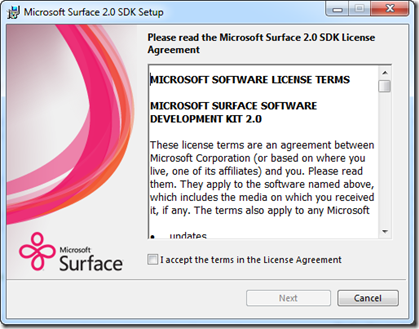


安装运行时
完成以上步骤后,双击 Surface 2.0 Runtime 的安装程序。
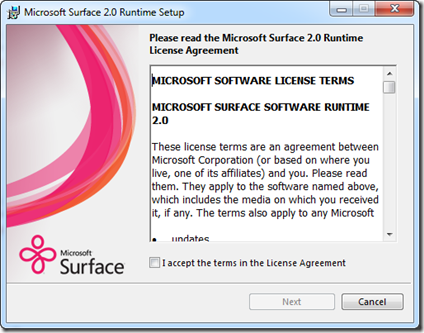


安装后的注意事项
点击“开始”按钮,进入“程序”菜单,找到 Microsoft Surface 2.0 SDK。您会看到常规的“获取帮助”和“发行说明”,此外还包含“Surface 示例”和“工具”。
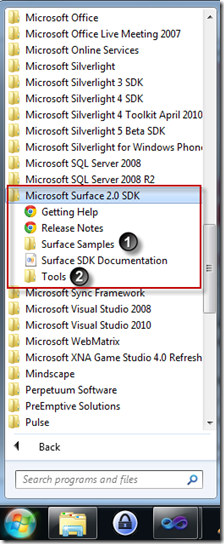
Surface 示例
点击该文件夹后,您会看到一个 Surface 代码示例.zip 文件。
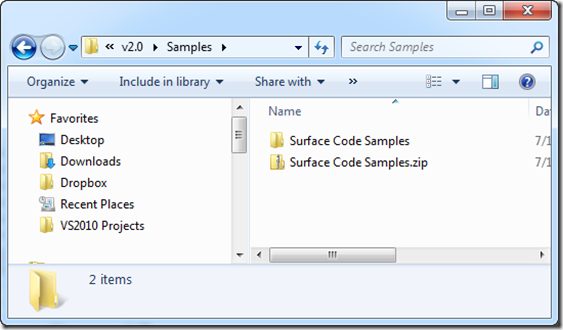
解压该 zip 文件,您会发现以下示例项目。
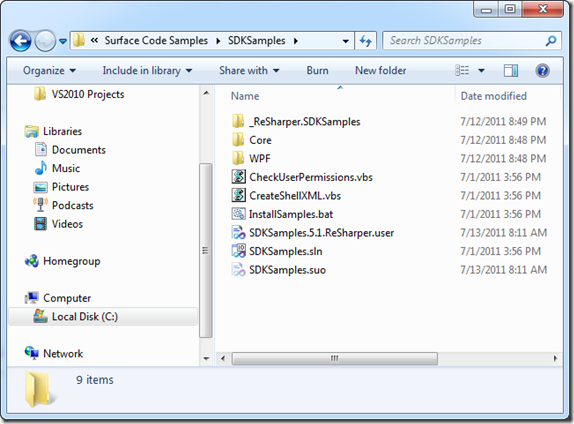
在 Visual Studio 2010 中加载后,您会在解决方案中看到 14 个项目。
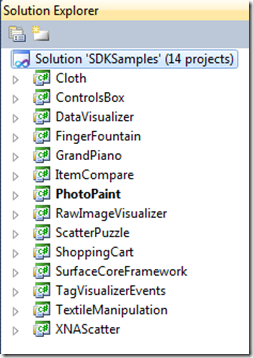
选择其中一个设置为“启动项目”。
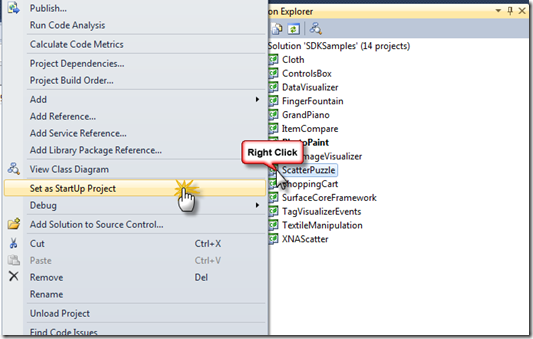
现在,您可以使用鼠标或触控显示器与应用程序进行交互。您还拥有完整的源代码,可以随心所欲地修改应用程序。
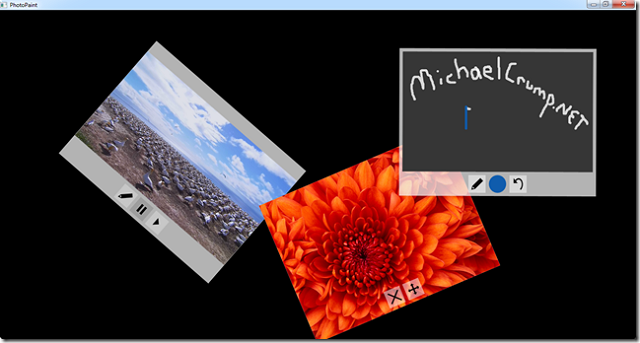
它们还展示了 Surface 2.0 SDK 功能的其他出色示例。
工具文件夹
在工具文件夹中,您会找到以下应用程序
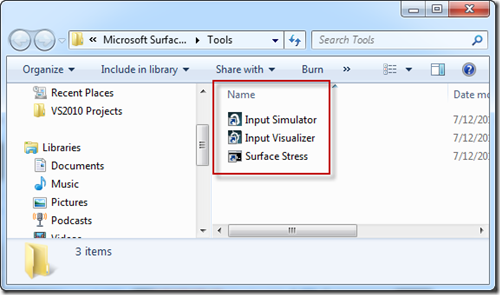
输入模拟器 - 模拟触摸输入和支持的硬件参数。
根据 文档(现已更新至 2.0 版本)
Surface 模拟器会复制用户模式下 Microsoft Surface 设备的用户界面和行为。Surface 模拟器具有访问点、启动器和加载屏幕。当您在 Surface 模拟器中启动应用程序时,该应用程序将显示为在 Microsoft Surface 设备上运行。
您可以使用 Surface 模拟器来评估应用程序及其用户界面如何响应基本输入。例如,如果您模拟一个绘画应用程序,并且逐一触摸多种颜色,然后将这些颜色添加到混合桶中,您就可以通过触控界面测试应用程序的逻辑以及颜色混合的效果。
Surface 模拟器以用户模式(用户所见的模式)运行,具有 Microsoft Surface 设备的外观和功能。您可以使用启动器和显示在启动屏幕和应用程序上的访问点来切换应用程序。
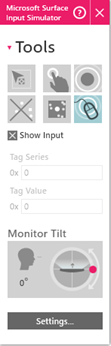
输入可视化器 - 在 Microsoft Surface 应用程序之上显示输入数据。
根据 文档
输入可视化器工具使您能够在应用程序的上下文中查看 Microsoft Surface 视觉系统返回的接触数据。该工具运行在您的应用程序之上,并显示输入系统检测到的联系人信息。
输入可视化器有助于您测试和调试以下场景
- 意外输入:通过查看控件何时检测到接触,跟踪手掌、前臂和其他物体意外激活 Microsoft Surface 控件的情况。
- 接触跟踪:在用户拖动 Microsoft Surface 应用程序中的内容时,确定哪些手势作为接触而丢失。您可以为此类跟踪使用输入可视化器的淡出功能。
- 输入命中测试:通过冻结输入可视化器的用户界面,抬起接触点,并查看其中心报告的位置,来调查命中测试发生的位置。
输入可视化器随 Microsoft Surface SDK 一起安装,并且仅在 Microsoft Surface 设备上运行。如果您在单独的工作站上开发,Surface 模拟器提供接触可视化,减少您对输入可视化表示的需求。
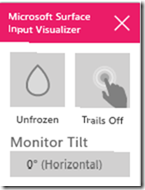
Surface 压力测试 - 打开命令提示符窗口,对 Microsoft Surface 应用程序运行压力测试。
根据 文档
Surface 压力测试工具使您能够通过以随机方式向应用程序传递多个、同时的接触点来测试 Microsoft Surface 应用程序的稳定性和健壮性。Surface 压力测试会生成所有四种类型的接触:手指、斑点、字节标签和标识标签。
Surface 压力测试包含在 Microsoft Surface SDK 1.0 SP1 中。默认情况下,Surface 压力测试可执行文件 (SurfaceStress.exe) 位于 C:\Program Files\Microsoft SDKs\Surface\v1.0\Tools\SurfaceStress 文件夹中,并且“开始”菜单下的 Microsoft Surface SDK 条目中会出现一个指向 Surface 压力测试的快捷方式。
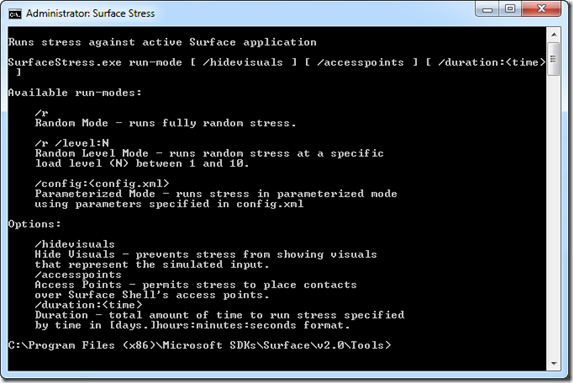
让我们创建一个新项目。
现在您已经学会了如何下载和开始使用它,是时候实际创建一个应用程序了。请启动 Visual Studio 2010 并开始一个新项目。查找 Surface,然后是 v2.0。
您会注意到有两个模板可供选择
- Surface 应用程序 (WPF)
- Surface 应用程序 (XNA Game Studio 4.0)
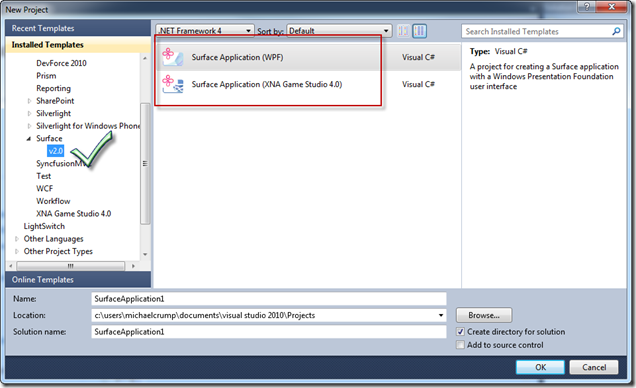
我们将只关注 Surface 应用程序 (WPF)。
为您的应用程序命名,然后单击“确定”。
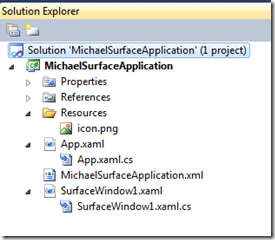
乍一看,您会发现这只是一个 WPF 应用程序。文件夹结构与我们预期的 WPF 应用程序一样,只是多了一个“Resources”文件夹,一个 .xml 文档,并且 MainPage.xaml 现在称为 SurfaceWindow1.xaml。

让我们来看一下工具箱。我们最感兴趣的是“Surface 控件”。从这个长长的列表中可以看出,我们一开始就有许多 Surface 特有的控件可用。
让我们使用“SurfaceInkCanvas”。将其拖放到 SurfaceWindow1.xaml 文件上。
确保您的 XAML 与以下内容非常相似
<s:SurfaceWindow x:Class="MichaelSurfaceApplication.SurfaceWindow1"
xmlns="http://schemas.microsoft.com/winfx/2006/xaml/presentation"
xmlns:x="http://schemas.microsoft.com/winfx/2006/xaml"
xmlns:s="http://schemas.microsoft.com/surface/2008"
Title="MichaelSurfaceApplication">
<Grid>
<s:SurfaceInkCanvas Name="SampleInkCanvas"
HorizontalAlignment="Stretch" VerticalAlignment="Stretch" >
<s:SurfaceInkCanvas.DefaultDrawingAttributes>
<DrawingAttributes Color="#FF808080"/>
</s:SurfaceInkCanvas.DefaultDrawingAttributes>
</s:SurfaceInkCanvas>
</Grid>
</s:SurfaceWindow>
现在运行您的应用程序,您应该会看到以下屏幕。请在屏幕上画些东西,然后关闭窗口。
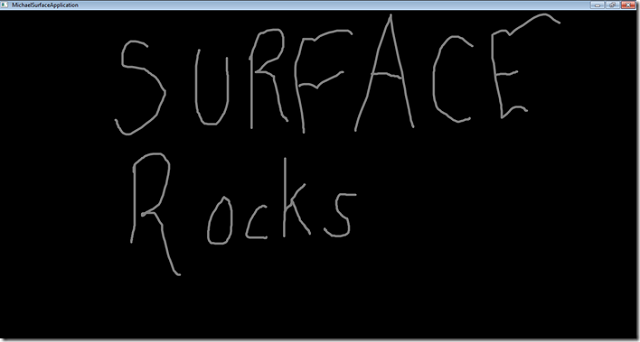
恭喜!您刚刚创建了您的第一个 Surface 2.0 应用程序,而且没有写一行代码。虽然您可能正在笔记本电脑或台式机上进行测试,但此应用程序实际上可以在 Surface 2 设备上运行!真是太酷了。
结论
Surface 是一项非常酷的技术,我计划投入大量时间研究它以及 Kinect 等其他技术。微软通过 Surface 2.0 SDK 确实做对了。我认为这可能是微软有史以来最好的 SDK 版本。文档非常出色,示例丰富,而且构建您的第一个应用程序非常简单。现在,如果我家能有一台真正的 Surface 2 桌面设备来玩,那我就真的非常高兴了。
